【Microsoft 365】OneDrive for Business の利用を制限する方法
Microsoft 365 の管理者向けに、OneDrive for Business の利用を制限・禁止する方法をご紹介します。
ユーザーが OneDrive を利用できないようにしたい場合には、以下の 2 段階の対応が必要です。
■ 制限対象ごとの対応内容
- まだ OneDrive を一度も利用していないユーザー:OneDrive の新規作成を禁止
- 既に OneDrive を利用しているユーザー:OneDrive サイトのアクセスをロック
いずれも SharePoint Online 管理権限または Microsoft 365 全体管理者権限が必要です。
1. OneDrive の新規作成を禁止する方法
▼ セキュリティ グループの作成
以下の Microsoft 公式ドキュメントを参考に、OneDrive 利用を許可するユーザーのみを登録したセキュリティ グループを作成してください。
▶ Microsoft 365 管理センターでセキュリティ グループを作成
▼ SharePoint 管理センターで権限を設定
- SharePoint 管理センター(https://<テナント名>-admin.sharepoint.com)にサインイン
- 左メニューの [その他の機能] → [ユーザー プロファイル] を開く
- [ユーザー権限の管理] をクリック
- セキュリティグループを追加し、以下の 3 項目にチェック
- 個人用サイトを作成する
- ユーザーのフォローとプロファイルの編集
- タグとメモを使用する
- 「外部ユーザー以外のすべてのユーザー」には上記 3 項目のチェックを外す
- [OK] をクリック
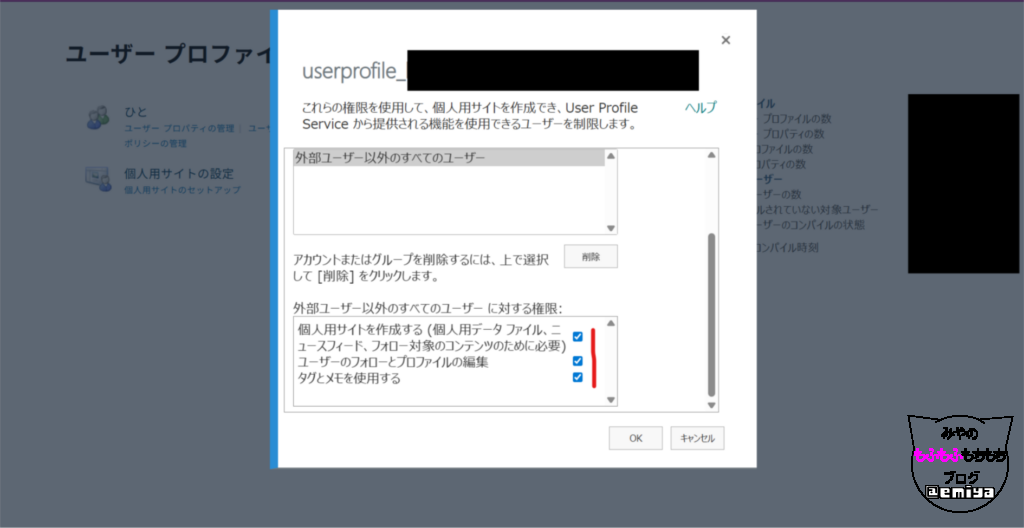
※ 設定反映まで最大 48 時間かかることがあります。
※ 設定後、Delve プロファイル画面が表示され OneDrive にはアクセスできなくなります。
参考情報:▶ SharePoint 管理センターでユーザー プロファイルを管理する
2. 既存の OneDrive 利用ユーザーのアクセスをロックする方法
▼ 事前準備
SharePoint Online Management Shell をインストールします。
▶ ダウンロード:SharePoint Online Management Shell
▼ PowerShell で接続
Connect-SPOService -Url https://<テナント名>-admin.sharepoint.com▼ OneDrive サイト一覧を CSV に出力
Get-SPOSite -IncludePersonalSite $true -Template SPSPERS -Limit All |
Select URL,Owner | Export-CSV "C:\Users\UserName\Desktop\PersonalSite.csv" -Encoding UTF8※ CSVファイルを Excel で開き、1行目の不要な “#TYPE” 行を削除して保存してください。
▼ アクセス制限を実施
Import-CSV "C:\Users\UserName\Desktop\PersonalSite.csv" |
%{Set-SPOSite -Identity $_."Url" -LockState NoAccess}▼ アクセス制限の解除(任意)
Set-SPOSite -Identity <OneDriveのURL> -LockState Unlock■ 注意事項
- SharePoint Online の利用には影響しません。
- CSV経由で一括ロックできない場合は、以下のコマンドで個別対応も可能です。
Set-SPOSite -Identity https://contoso-my.sharepoint.com/personal/user01_contoso_onmicrosoft_com -LockState NoAccess
■ まとめ
OneDrive for Business の利用制限には、新規作成の制限と既存ユーザーのアクセス制限の両方を行う必要があります。
用途に応じて管理対象を分けることで、よりセキュアな運用が実現できます。





コメント